Windows Server : Activer les logs sur un serveur d’impression
jeudi 26 mai 2016 à 09:45I. Présentation
On se retrouve dans ce tutoriel pour parler serveur d’impression, et plus particulièrement la traçabilité des jobs qui sont envoyés à votre serveur d’impression, sous Windows Server dans le cas présent.
Si vous souhaitez garder une trace des travaux envoyés à vos différentes imprimantes distribuées par votre serveur d’impression, sachez qu’il est possible d’activer les logs pour journaliser les différentes opérations. La manipulation est toute simple, mais il faut savoir comment faire, c’est pour ça que je partage cette astuce avec vous.
II. Configurer le serveur d’impression
Contrairement à ce que l’on pourrait penser, la configuration ne s’effectue pas dans la configuration du rôle « serveur d’impression » mais directement dans l’observateur d’événements.
Pour cela, accédez à la gestion de votre serveur dans la bonne vieille console MMC, et déroulez de la manière suivante (cf image ci-dessous) : Outils système, Observateur d’événements, Journaux des applications et des services, Microsoft, Windows.

Ensuite, vous avez une liste importante de journaux qui sont proposés, recherchez la catégorie nommée « PrintServer » sous laquelle vous devrez trouver le journal nommé « Opérationnel« .
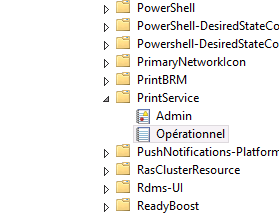
Présent par défaut, le journal « Opérationnel » n’est cependant pas actif, il suffit de l’activer via un clic droit dessus puis « Activer le journal« .
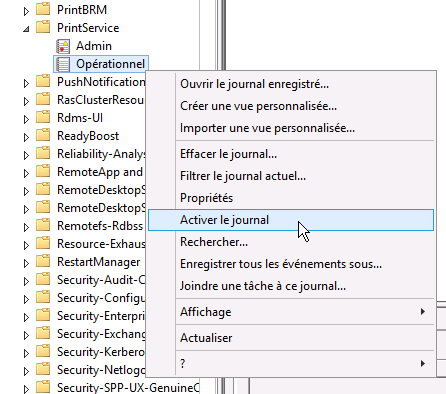
Voilà, votre serveur d’impression va désormais enregistrer divers événements liés à l’activité de votre serveur d’impression. On peut par exemple savoir : Qui a imprimé sur quelle imprimante et à quelle heure.
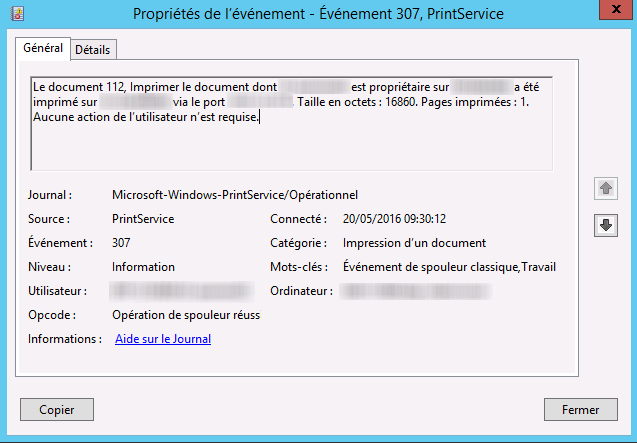
On retrouve parmi les événements :
- ID 307 : Détails sur l’impression d’un document
- ID 800 : Mise en file d’attente d’un document (ID du job indiqué)
- ID 801 : Impression d’un document (ID du job indiqué)
- ID 805 : Document imprimé (ID du job indiqué)